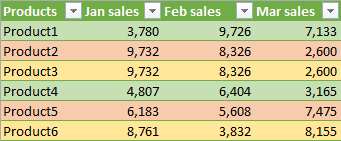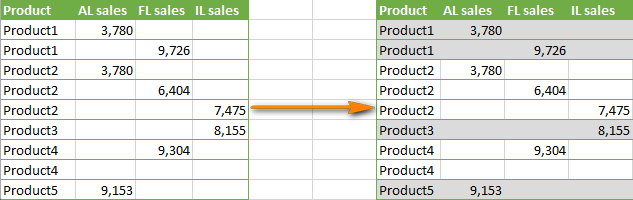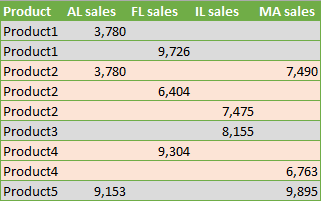فہرست کا خانہ
یہ ٹیوٹوریل بتاتا ہے کہ کس طرح آپ اپنی ورک شیٹس میں ہر دوسری قطار یا کالم کو خود بخود نمایاں کرنے کے لیے ایکسل میں قطار کے متبادل رنگ کر سکتے ہیں۔ 1 ایکسل ورک شیٹ میں متبادل قطاروں میں شیڈنگ شامل کرنا ایک عام عمل ہے تاکہ پڑھنے میں آسانی ہو۔ اگرچہ چھوٹے ٹیبل میں ڈیٹا کی قطاروں کو دستی طور پر نمایاں کرنا نسبتاً آسان کام ہے، لیکن بڑے میں یہ ایک مشکل کام ہو سکتا ہے۔ ایک بہتر طریقہ یہ ہے کہ قطار یا کالم کے رنگوں کو خود بخود تبدیل کیا جائے اور یہ مضمون آپ کو یہ بتانے جا رہا ہے کہ آپ یہ کیسے کر سکتے ہیں۔
ایکسل میں قطار کا متبادل
جب ایکسل میں ہر دوسری قطار کو شیڈنگ کرنے کی بات آتی ہے، تو زیادہ تر گرو آپ کو فوری طور پر مشروط فارمیٹنگ کی طرف اشارہ کریں گے، جہاں آپ کو MOD اور ROW فنکشنز کا ایک ذہین آمیزہ تلاش کرنے میں کچھ وقت لگانا پڑے گا۔
اگر آپ' d اس کے بجائے گری دار میوے کو توڑنے کے لیے سلیج ہتھوڑا استعمال نہ کریں، یعنی آپ زیبرا اسٹرائپنگ ایکسل ٹیبلز جیسی معمولی بات پر اپنا وقت اور تخلیقی صلاحیتیں ضائع نہیں کرنا چاہتے، ایک فوری متبادل کے طور پر بلٹ ان ایکسل ٹیبل اسٹائلز کو لاگو کرنے پر غور کریں۔
<8 میزوں کے دیگر فوائد کے ساتھ جیسے خودکارپہلے سے طے شدہ ٹیبل کے رنگوں کے ساتھ سایہ دار۔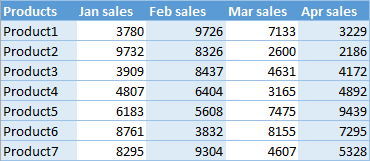
اگر آپ خوبصورت رنگ چاہتے ہیں، تو آپ ٹیبل اسٹائلز گیلری سے کوئی دوسرا پیٹرن منتخب کرنے کے لیے آزاد ہیں۔
اگر آپ کو سایہ کرنا چاہتے ہیں کالموں کی مختلف تعداد ہر پٹی میں، پھر اپنی پسند کے موجودہ ٹیبل اسٹائل کا ڈپلیکیٹ بنائیں، بالکل جیسا کہ یہاں بیان کیا گیا ہے۔ فرق صرف یہ ہے کہ آپ متعلقہ قطار کی پٹیوں کے بجائے " پہلی کالم کی پٹی " اور " دوسری کالم پٹی " کا انتخاب کرتے ہیں۔ 
اور ایکسل میں آپ کے حسب ضرورت کالم بینڈ اس طرح نظر آسکتے ہیں: 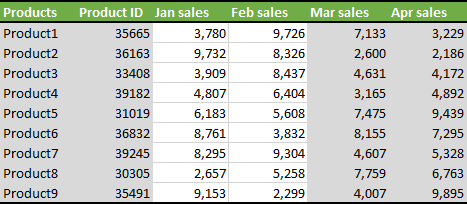
مشروط فارمیٹنگ کے ساتھ کالم کے رنگوں کو تبدیل کرنا
ایکسل میں متبادل کالموں پر کلر بینڈنگ لاگو کرنے کے فارمولے یہ ہیں ان سے بہت ملتی جلتی ہے جو ہم نے متبادل قطاروں کو شیڈنگ کے لیے استعمال کیا ہے۔ آپ کو صرف MOD فنکشن کو ROW کی بجائے COLUMN فنکشن کے ساتھ استعمال کرنے کی ضرورت ہے۔ میں نیچے دیے گئے جدول میں چند ایک کا نام دوں گا اور مجھے یقین ہے کہ آپ آسانی سے دوسرے "رو فارمولوں" کو تشبیہ کے لحاظ سے "کالم فارمولوں" میں تبدیل کر دیں گے۔
| ہر رنگ کے لیے دوسرے کالم | =MOD(COLUMN(),2)=0 |
|---|
اور/یا
=MOD(COLUMN(),2)=1
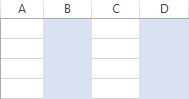
=MOD(COLUMN()-1,4)+1<=2 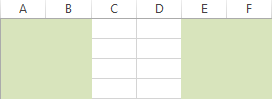
=MOD(COLUMN()+3,3)=1 =MOD(COLUMN()+3,3)=2
=MOD(COLUMN()+3,3)=0
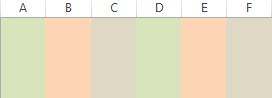
امید ہے کہ اب آپ کو رنگ لگانے میں کوئی پریشانی نہیں ہوگی۔ اپنی ورک شیٹس کو خوبصورت بنانے کے لیے ایکسل میں بینڈنگ اورزیادہ پڑھنے کے قابل. اگر آپ قطار یا کالم کے رنگوں کو کسی اور طریقے سے تبدیل کرنا چاہتے ہیں، تو مجھے تبصرہ کرنے میں ہچکچاہٹ نہ کریں اور ہم مل کر اس کا پتہ لگائیں گے۔ پڑھنے کا شکریہ!
فلٹرنگ، کلر بینڈنگ کو قطاروں پر بطور ڈیفالٹ لاگو کیا جاتا ہے۔ آپ کو صرف سیلز کی ایک رینج کو ٹیبل میں تبدیل کرنے کی ضرورت ہے۔ اس کے لیے، صرف اپنے سیلز کی رینج کو منتخب کریں اور Ctrl+T کیز کو ایک ساتھ دبائیں۔ ایک بار جب آپ یہ کر لیں گے، تو آپ کے ٹیبل کی طاق اور یکساں قطاریں خود بخود مختلف رنگوں سے شیڈ ہو جائیں گی۔ سب سے اچھی بات یہ ہے کہ خودکار بینڈنگ جاری رہے گی جب آپ اپنے ٹیبل پر نئی قطاریں ترتیب دیں، حذف کریں یا شامل کریں۔ 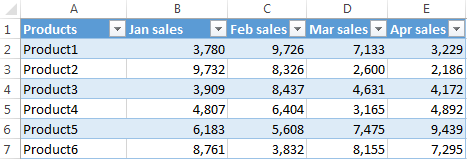
اگر آپ ٹیبل کی فعالیت کے بغیر صرف متبادل قطار شیڈنگ کرنا چاہتے ہیں، تو آپ آسانی سے ٹیبل کو معمول کی حد میں تبدیل کر سکتے ہیں۔ ایسا کرنے کے لیے، اپنے ٹیبل کے اندر کسی بھی سیل کو منتخب کریں، دائیں کلک کریں اور سیاق و سباق کے مینو سے رینج میں تبدیل کریں کو منتخب کریں۔ 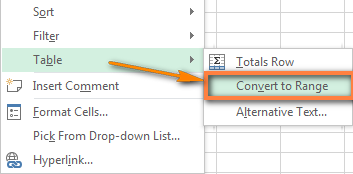
نوٹ۔ ٹیبل ٹو رینج کی تبدیلی کو انجام دینے کے بعد، آپ کو نئی شامل کردہ قطاروں کے لیے خودکار رنگ کی بینڈنگ نہیں ملے گی۔ ایک اور نقصان یہ ہے کہ اگر آپ ڈیٹا کو ترتیب دیتے ہیں تو آپ کے کلر بینڈ اصل قطاروں کے ساتھ سفر کریں گے اور آپ کا زیبرا کی پٹی کا عمدہ نمونہ بگڑ جائے گا۔
جیسا کہ آپ دیکھ سکتے ہیں، رینج کو ٹیبل میں تبدیل کرنا بہت آسان اور ایکسل میں متبادل قطاروں کو نمایاں کرنے کا فوری طریقہ۔ لیکن اگر آپ کچھ اور چاہتے ہیں تو کیا ہوگا؟
قطار کی پٹیوں کے اپنے رنگوں کا انتخاب کیسے کریں
اگر آپ ایکسل ٹیبل کے پہلے سے طے شدہ نیلے اور سفید پیٹرن سے خوش نہیں ہیں، تو آپ کے پاس بہت کچھ ہے مزید پیٹرن اور رنگ منتخب کرنے کے لیے۔ بس اپنی میز یا ٹیبل کے اندر کوئی سیل منتخب کریں، ڈیزائن ٹیب پر سوئچ کریں۔> ٹیبل اسٹائلز گروپ بنائیں اور اپنی پسند کے رنگ منتخب کریں۔
آپ دستیاب ٹیبل اسٹائلز کو اسکرول کرنے کے لیے تیر والے بٹنوں کا استعمال کرسکتے ہیں یا مزید بٹن پر کلک کرسکتے ہیں۔ 18> ان سب کو دیکھنے کے لیے۔ جب آپ ماؤس کرسر کو کسی بھی سٹائل پر گھماتے ہیں، تو یہ فوری طور پر آپ کے ٹیبل پر ظاہر ہوتا ہے اور آپ دیکھ سکتے ہیں کہ آپ کی پٹی والی قطاریں کیسی نظر آئیں گی۔ 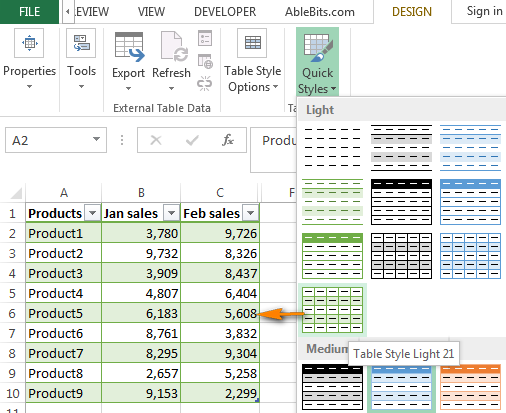
ہر زیبرا لائن میں قطاروں کی مختلف تعداد کو کیسے نمایاں کریں
اگر آپ ہر پٹی میں قطاروں کی مختلف تعداد کو نمایاں کرنا چاہتے ہیں، جیسے 2 قطاروں کو ایک رنگ میں اور 3 کو دوسرے رنگ میں شیڈ کریں، پھر آپ کو اپنی مرضی کے مطابق ٹیبل اسٹائل بنانے کی ضرورت ہوگی۔ یہ فرض کرتے ہوئے کہ آپ نے پہلے ہی ایک رینج کو ٹیبل میں تبدیل کر دیا ہے، درج ذیل اقدامات کریں:
- ڈیزائن ٹیب پر جائیں، جس ٹیبل اسٹائل کو آپ لاگو کرنا چاہتے ہیں اس پر دائیں کلک کریں اور <کو منتخب کریں۔ 11>ڈپلیکیٹ ۔
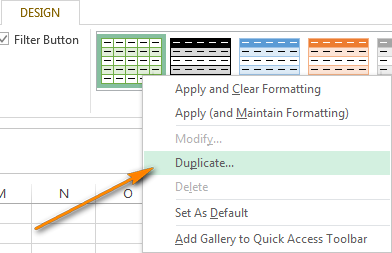
- نام باکس میں، اپنے ٹیبل اسٹائل کا ایک نام درج کریں۔
- " پہلی قطار کی پٹی " کو منتخب کریں اور سیٹ کریں پٹی کا سائز سے 2، یا کسی اور نمبر پر جو آپ چاہتے ہیں۔
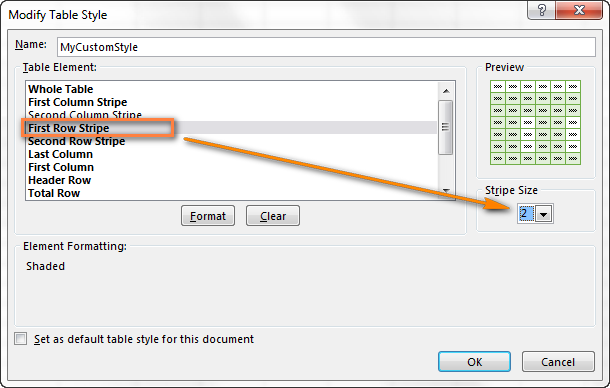
- " دوسری قطار کی پٹی " کو منتخب کریں اور عمل کو دہرائیں۔
- اپنا حسب ضرورت انداز محفوظ کرنے کے لیے ٹھیک ہے پر کلک کریں۔ <21 آپ کے حسب ضرورت اسٹائل ہمیشہ گیلری کے اوپر حسب ضرورت کے تحت دستیاب ہوتے ہیں۔
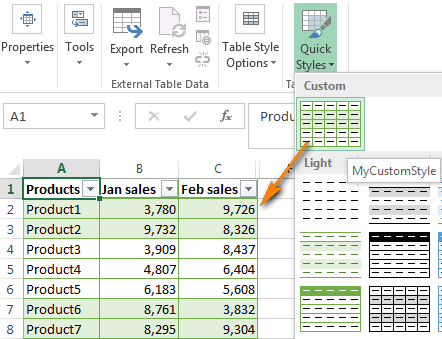
نوٹ: اپنی مرضی کے ٹیبل اسٹائل صرف موجودہ ورک بک میں محفوظ کیے جاتے ہیں اور اس لیے نہیں ہوتےآپ کی دوسری ورک بک میں دستیاب ہے۔ موجودہ ورک بک میں اپنی مرضی کے ٹیبل اسٹائل کو بطور ڈیفالٹ ٹیبل اسٹائل استعمال کرنے کے لیے، اسٹائل بناتے یا اس میں ترمیم کرتے وقت " اس دستاویز کے لیے ڈیفالٹ ٹیبل اسٹائل کے طور پر سیٹ کریں " چیک باکس کو منتخب کریں۔ 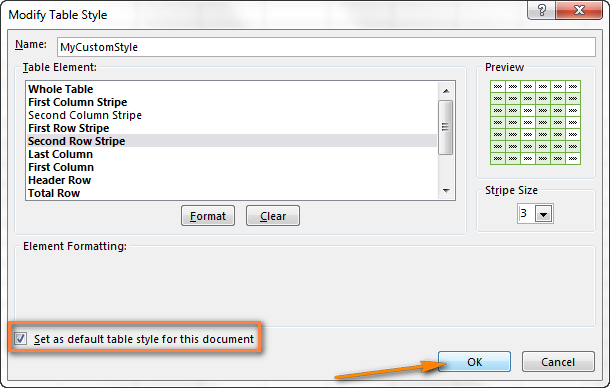
اگر آپ اپنے بنائے ہوئے اسٹائل سے خوش نہیں ہیں، تو آپ اسٹائلز گیلری میں اپنی مرضی کے انداز پر دائیں کلک کرکے اور ترمیم کریں<12 کو منتخب کرکے آسانی سے اس میں ترمیم کرسکتے ہیں۔> سیاق و سباق کے مینو سے۔ اور یہاں آپ کے پاس اپنی تخلیقی صلاحیتوں کے لیے کافی جگہ ہے! آپ متعلقہ ٹیبز پر کوئی بھی فونٹ ، بارڈر ، اور فل اسٹائل سیٹ کر سکتے ہیں، یہاں تک کہ گراڈینٹ پٹی والے رنگ بھی منتخب کر سکتے ہیں، جیسا کہ آپ نیچے اسکرین شاٹ میں دیکھ رہے ہیں : ) 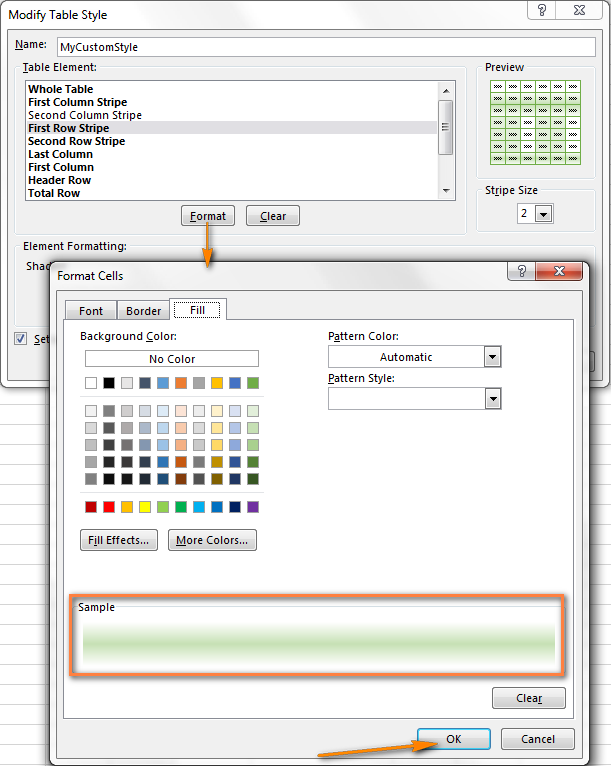
ایک کلک کے ساتھ ایکسل میں متبادل قطاروں کی شیڈنگ کو حذف کریں
اگر آپ اپنے ایکسل ٹیبل میں کلر بینڈنگ نہیں رکھنا چاہتے ہیں، تو آپ انہیں ایک ہی کلک میں لفظی طور پر ہٹا سکتے ہیں۔ اپنے ٹیبل میں کسی بھی سیل کو منتخب کریں، ڈیزائن ٹیب پر جائیں اور بینڈڈ قطاروں کے آپشن کو غیر چیک کریں۔ 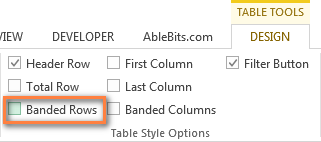
جیسا کہ آپ دیکھ رہے ہیں، ایکسل کے پہلے سے طے شدہ ٹیبل اسٹائلز آپ کی ورک شیٹس میں متبادل رنگ کی قطاریں بنانے اور حسب ضرورت بینڈڈ قطاروں کے اسٹائل بنانے کے لیے بہت ساری خصوصیات فراہم کرتے ہیں۔ مجھے یقین ہے کہ وہ بہت سے حالات میں کافی ہوں گے، حالانکہ اگر آپ کچھ خاص چاہتے ہیں، جیسے قدر کی تبدیلی کی بنیاد پر پوری قطاروں کو شیڈنگ کرنا، پھر آپ کو مشروط فارمیٹنگ استعمال کرنے کی ضرورت ہوگی۔
ایکسل کنڈیشنل فارمیٹنگ کا استعمال کرتے ہوئے متبادل قطار کی شیڈنگ
یہ بغیر کہے کہ مشروطفارمیٹنگ قدرے مشکل ہے کہ ایکسل ٹیبل اسٹائل جس پر ہم نے ابھی بات کی ہے۔ لیکن اس کا ایک ناقابل تردید فائدہ ہے - یہ آپ کے تخیل کے لیے مزید گنجائش فراہم کرتا ہے اور آپ کو اپنی ورک شیٹ کو بالکل اسی طرح پٹی کرنے دیتا ہے جیسا کہ آپ چاہتے ہیں کہ یہ ہر ایک خاص معاملہ ہے۔ اس مضمون میں مزید، آپ کو قطار کے رنگوں کو تبدیل کرنے کے لیے ایکسل فارمولوں کی چند مثالیں ملیں گی:
مشروط فارمیٹنگ کا استعمال کرتے ہوئے ایکسل میں ہر دوسری قطار کو نمایاں کریں
ہم جا رہے ہیں۔ ایک بہت ہی آسان MOD فارمولے کے ساتھ شروع کرنے کے لیے جو Excel میں ہر دوسری قطار کو نمایاں کرتا ہے۔ درحقیقت، آپ ایکسل ٹیبل اسٹائل کا استعمال کرتے ہوئے بالکل وہی نتیجہ حاصل کر سکتے ہیں، لیکن مشروط فارمیٹنگ کا بنیادی فائدہ یہ ہے کہ یہ رینجز کے لیے بھی کام کرتا ہے، مطلب یہ ہے کہ جب آپ قطاروں کو ترتیب دیں، داخل کریں یا حذف کریں گے تو آپ کی رنگین بینڈنگ برقرار رہے گی۔ ڈیٹا کا جس پر آپ کا فارمولہ لاگو ہوتا ہے۔
آپ اس طرح سے ایک مشروط فارمیٹنگ اصول بناتے ہیں:
- ان سیلز کو منتخب کریں جنہیں آپ شیڈ کرنا چاہتے ہیں۔ کلر بینڈنگ کو پوری ورک شیٹ پر لاگو کرنے کے لیے، اپنی اسپریڈ شیٹ کے اوپری بائیں کونے میں سب کو منتخب کریں بٹن پر کلک کریں۔

- ہوم ٹیب پر سوئچ کریں > طرزیں گروپ اور کلک کریں مشروط فارمیٹنگ > نیا اصول...
- نئے فارمیٹنگ اصول ونڈو میں، منتخب کریں " فارمولہ استعمال کریں تاکہ تعین کریں کہ کن سیلز کو فارمیٹ کرنا ہے " آپشن اور یہ فارمولہ درج کریں:
=MOD(ROW(),2)=0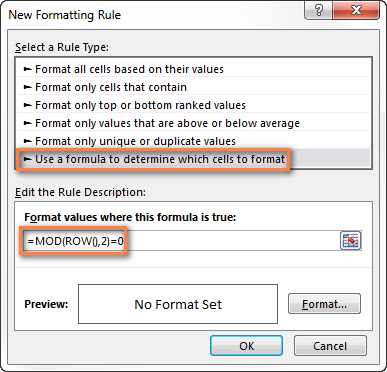
- پھر فارمیٹ بٹن پر کلک کریں، پر سوئچ کریں بھریں ٹیب اور پس منظر کا وہ رنگ منتخب کریں جسے آپ بینڈڈ قطاروں کے لیے استعمال کرنا چاہتے ہیں۔
اس وقت، منتخب کردہ رنگ Sample کے تحت ظاہر ہوگا۔ اگر آپ رنگ سے خوش ہیں تو ٹھیک ہے پر کلک کریں۔
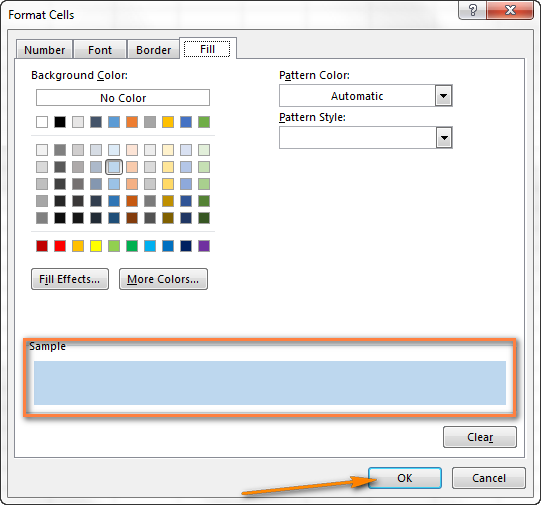
- یہ آپ کو نئے فارمیٹنگ اصول ونڈو پر واپس لے آئے گا، اور آپ ٹھیک ہے کو ایک دوسرے پر رنگ لگانے کے لیے ایک بار پھر کلک کریں گے۔ منتخب کردہ قطاروں میں سے
اور یہ ہے کہ میرے ایکسل 2013 میں نتیجہ کیسا لگتا ہے:
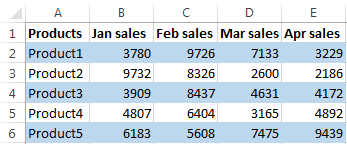
اگر آپ سفید لکیروں کے بجائے 2 مختلف رنگوں کو پسند کرتے ہیں، تو اس فارمولے کا استعمال کرتے ہوئے دوسرا اصول بنائیں:
=MOD(ROW(),2)=1اور اب آپ کے پاس طاق اور جفت قطاریں مختلف رنگوں کے ساتھ نمایاں ہیں:
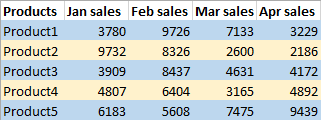
یہ بہت آسان تھا، ہے نا؟ اور اب میں MOD فنکشن کے نحو کی مختصر وضاحت کرنا چاہوں گا کیونکہ ہم اسے کچھ اور پیچیدہ مثالوں میں استعمال کرنے جا رہے ہیں۔
ایم او ڈی فنکشن نمبر کے بعد بقیہ کو قریب ترین عدد میں واپس کرتا ہے۔ تقسیم کرنے والے کے ذریعہ تقسیم کیا جاتا ہے۔
مثال کے طور پر، =MOD(4,2) 0 لوٹاتا ہے، کیونکہ 4 کو 2 سے یکساں طور پر تقسیم کیا جاتا ہے (بقیہ کے بغیر)۔
اب، آئیے دیکھتے ہیں کہ ہمارا MOD فنکشن بالکل کیا ہے مندرجہ بالا مثال میں استعمال کیا ہے، کرتا ہے. جیسا کہ آپ کو یاد ہے کہ ہم نے MOD اور ROW فنکشنز کا ایک مجموعہ استعمال کیا ہے: =MOD(ROW(),2) نحو سادہ اور سیدھا ہے: ROW فنکشن قطار کا نمبر لوٹاتا ہے، پھر MOD فنکشن اسے 2 سے تقسیم کرتا ہے اور بقیہ کو مکمل عدد میں واپس کرتا ہے۔ جب لاگو ہوتا ہے۔ہماری جدول، فارمولہ درج ذیل نتائج دیتا ہے:
| قطار نمبر | فارمولہ | نتیجہ | قطار 2 | =MOD(2,2) | 0 |
|---|---|---|
| قطار 3 | =MOD(3 ,2) | 1 |
| قطار 4 | =MOD(4,2) | 0 |
| قطار 5 | =MOD(5,2) | 1 |
کیا آپ پیٹرن دیکھتے ہیں؟ یہ ہمیشہ 0 برابر قطاروں کے لیے ہوتا ہے اور 1 طاق قطاروں کے لیے ۔ اور پھر ہم مشروط فارمیٹنگ کے اصول بناتے ہیں جو Excel کو کہتے ہیں کہ وہ طاق قطاروں کو سایہ کرے (جہاں MOD فنکشن 1 لوٹاتا ہے) ایک رنگ میں اور یہاں تک کہ قطاریں (جن میں 0 ہے) دوسرے رنگ میں۔
اب جب کہ آپ بنیادی باتیں جانتے ہیں، آئیے مزید نفیس مثالوں پر غور کریں۔
مختلف رنگوں کے ساتھ قطاروں کے گروپس کو کیسے تبدیل کیا جائے
آپ درج ذیل فارمولوں کو استعمال کر سکتے ہیں تاکہ قطاروں کی ایک مقررہ تعداد کو سایہ دار بنایا جائے، چاہے ان کے مواد سے قطع نظر:
اوڈ قطار شیڈنگ ، یعنی پہلے گروپ اور ہر دوسرے گروپ کو ہائی لائٹ کریں:
=MOD(ROW()-RowNum,N*2)+1<=N
حتیٰ کہ قطار کی شیڈنگ ، یعنی دوسرے کو ہائی لائٹ کریں۔ گروپ اور تمام ایون گروپس:
=MOD(ROW()-RowNum,N*2)>=N
جہاں RowNum ڈیٹا کے ساتھ آپ کے پہلے سیل کا حوالہ ہے اور N اس میں قطاروں کی تعداد ہے ہر بینڈڈ گروپ۔
ٹپ: اگر آپ مساوی اور طاق دونوں گروپوں کو ہائی لائٹ کرنا چاہتے ہیں، تو مندرجہ بالا دونوں فارمولوں کے ساتھ صرف 2 مشروط فارمیٹنگ کے اصول بنائیں۔
آپ کو اس کی چند مثالیں مل سکتی ہیں۔ مندرجہ ذیل میں فارمولہ کا استعمال اور نتیجے میں رنگ بینڈنگٹیبل۔
| ہر 2 قطاروں کو رنگنے کے لیے، پہلے گروپ سے شروع ہوتا ہے۔ ڈیٹا قطار 2 سے شروع ہوتا ہے۔ | =MOD(ROW()-2,4)+1<=2 | 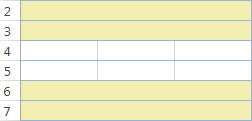 |
|---|---|---|
| ہر 2 قطاروں کو رنگنے کے لیے، دوسرے گروپ سے شروع ہوتا ہے۔ ڈیٹا قطار 2 سے شروع ہوتا ہے۔ | =MOD(ROW()-2,4)>=2 | 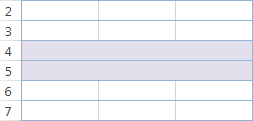 |
| ہر 3 قطاروں کو رنگنے کے لیے، دوسرے گروپ سے شروع ہوتا ہے۔ ڈیٹا قطار 3 سے شروع ہوتا ہے۔ | =MOD(ROW()-3,6)>=3 | 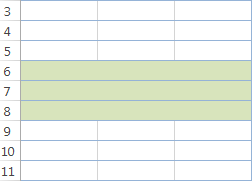 |